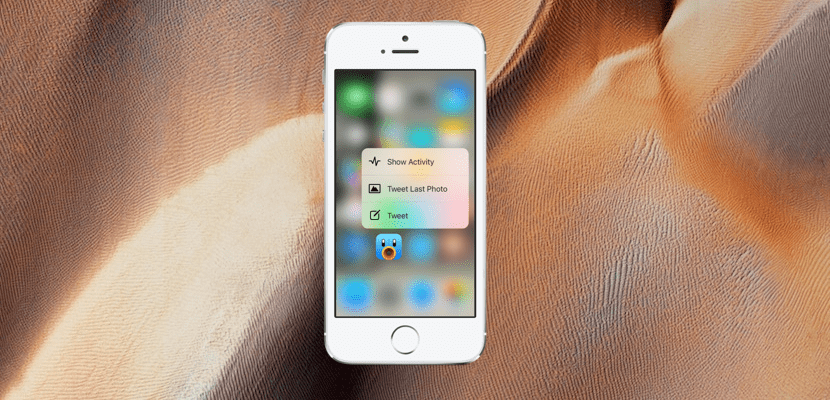
O último iPhone foi apresentado em 9 de setembro e nessa apresentação também vimos Recursos do iOS 9 que estão disponíveis apenas para o iPhone 6s, ou pelo menos nativamente. Através do jailbreak podemos simular muitas dessas novidades e, embora não sejam exatamente iguais, faremos com que nosso iPhone menos novo se pareça mais com o último a chegar até nós. Neste artigo vamos matar dois coelhos com uma cajadada só: por um lado vamos rever estes novos recursos do iOS 9 que só deve ser capaz de usar o iPhone 6s / Plus e, por outro, vamos falar sobre os ajustes do Cydia (alguns não estão nos repositórios oficiais; olhe para "outras fontes de pacotes" na guia Cydia) que existem para simular tais notícias.
3D Touch / Peek & Pop
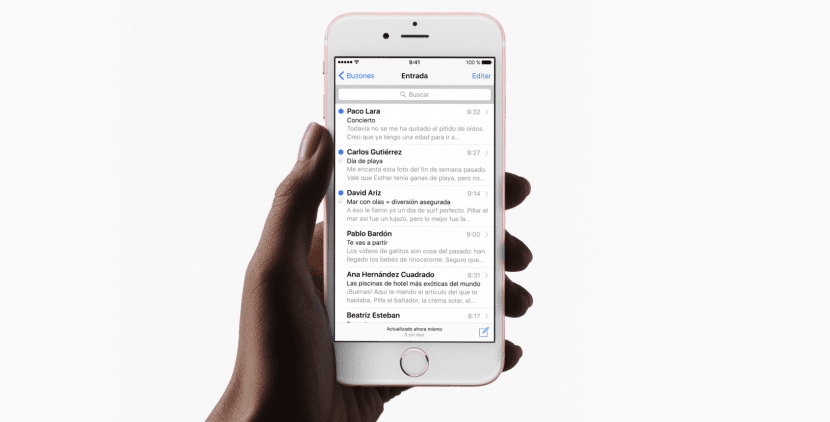
A novidade mais marcante e a primeira que mencionamos sempre que falamos sobre o iPhone 6s é sua tela 3D Touch. Com o 3D Touch, que deve ser reconhecido por ter muito potencial, mas ainda está em sua infância, poderemos lançar ações rápidas nos ícones da tela inicial. Além disso, em outras aplicações podemos "espiar" fazendo Peek, algo que, por exemplo, no Telegram nos permite assistir em um chat sem avisar a leitura.
Se você tem um iPhone 6s, poderá verificar que o 3D realmente não existe, já que a pressão é gradual. Se você tiver habilidade, pode verificar pressionando qualquer ícone na tela inicial, pressionando cada vez menos. A ideia é que vejamos como vai abrir o painel com as ações rápidas, mas não conseguimos abri-las. Veremos assim que a janela fica mais ou menos pequena dependendo da pressão que fazemos, mas sem que haja 3 pressões diferenciadas.
RevealMenu + UniversalForce + Hapticle
Pára simular atalhos na tela inicial, a melhor opção é Menu Revelar: na tela inicial, um toque curto inicia o aplicativo, um toque um pouco mais longo abre as ações rápidas e deslizar para cima fará os ícones vibrarem. Para fazer Peek & Pop, UniversalForce nos permite, em qualquer link do Safari (entre outros), se deslizarmos para a esquerda, daremos uma olhada. O Pop está feito se movermos mais o dedo. A resposta háptica pode ser alcançada com Haptículo.
Live Photos
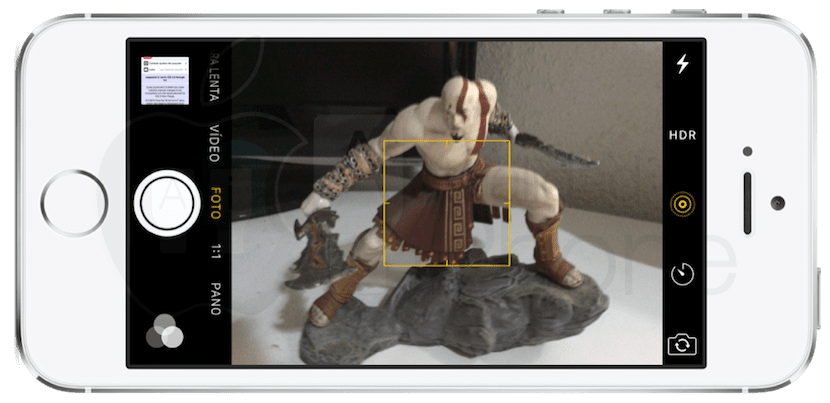
Poucos de vocês não conhecerão as fotos ao vivo da Apple. Live Photos registrar 1.5 segundos antes e depois para tirar a foto para que a imagem ganhe vida. E não só isso, mas ao passarmos por eles no carretel, veremos o momento exato em que a foto foi tirada. Quer dizer, se usarmos o flash, a imagem vai de mais escura para mais clara.
Enabler de fotos ao vivo
Embora haja algum outro ajuste, experimentei o Live Photos Enabler e funciona perfeitamente. A única coisa que não faz é o efeito de ver o momento da captura como no iPhone 6s enquanto passamos na bobina, mas algo é alguma coisa, certo? Além disso, podemos colocar a Live Photo como papel de parede.
Flash na câmera FaceTime
O iPhone 6s vem com a câmera FaceTime de 5 megapixels, uma grande melhoria em relação à câmera 6 do iPhone 1.2. Mas o melhor é o retina do flash, que vira a tela ao máximo e em uma cor que depende do ambiente para iluminar a cena.
flash frontal
A verdade é que ainda não funciona no iOS 9, mas o FrontFlash deve nos fazer ver a opção de ativar o Retina Flash em aparelhos mais antigos, tanto nas câmeras de foto quanto nas de vídeo.
Teclado trackpad
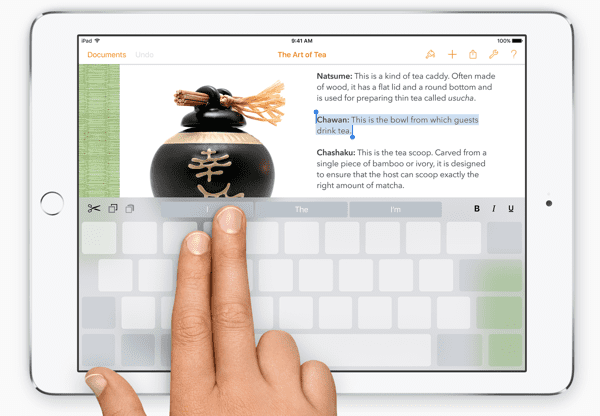
Um recurso que a Apple removeu em iPhones mais antigos, algo que não entendo, é a capacidade de usar um Trackpad virtual no teclado. Usá-lo é simples, uma vez que você conhece o caminho: se pressionarmos com um pouco de força, ele se ativará. Nesse momento, podemos parar de empurrar (sem tirar o dedo da tela) e deslizar o dedo pelo texto sem selecionar nada. Se quisermos começar a selecionar o texto, pressionamos novamente com mais força, o que nos permitirá selecionar o texto em palavras inteiras, o que garante que não excluiremos muitas palavras.
Seleção de deslizamento
É praticamente igual ao que a Apple implementou, mas em vez de pressionar, teremos que deslizar o dedo pelo teclado para ativar a seleção.
Alô siri
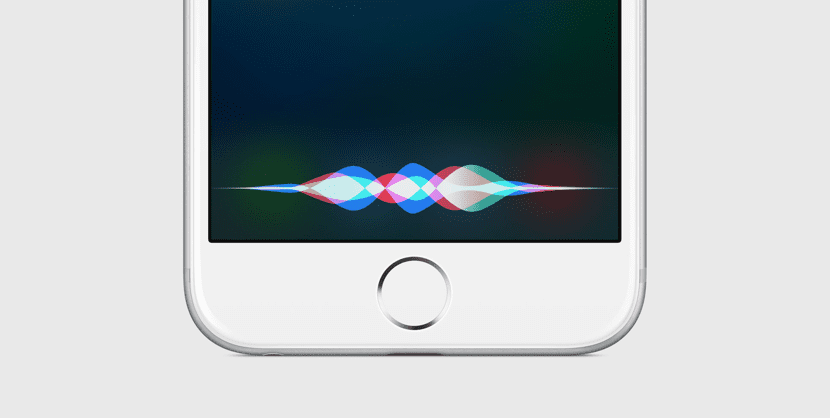
Em iPhones anteriores, já poderíamos chamar Siri com nossa voz se tivéssemos o dispositivo conectado a uma tomada. O iPhone 6s e seus M9 nos permite ligar para ela a qualquer momento sem aumento do consumo de energia.
UntetheredHey Siri
Este ajuste irá adicionar uma opção nas configurações que nos permitirá ligar para Siri com nossa voz apenas quando o iPhone estiver conectado a uma tomada elétrica ou sempre.

«A única coisa que não faz é o efeito de ver o momento da captura como no iPhone 6s» o que queres dizer com isso? Esse ajuste grava o som de fotos ao vivo como nos anos 6?
Olá Thiago. Sim, ele registra. Com isso quero dizer que em um iPhone 6s / Plus, quando você passa pelas imagens, as Live Photos surgem como um GIF de duas imagens. Isso é mais perceptível nas que você faz com flash, que a foto parece um pouco escura e depois parece toda iluminada, que é onde para. É como uma mini-reprodução da Live Photo, diferente daquela que você faz ao pressioná-la com o dedo. Isso não funciona na bobina de um iPhone antigo, mas se você tocá-lo, ele se moverá com som e tudo.
Uma saudação.
Eu edito o comentário: é verdade que como estava escrito, não estava claro. Editado e esclarecido.
Você só precisa de atalhos, que permitem o toque 3D em quase todos os aplicativos do sistema e acho que de terceiros também Pablo
Instalei o ajuste do ativador de fotos ao vivo de várias fontes e ele não funciona corretamente. Quando abro a câmera, ela congela e não consigo tirar a foto. Instale também o ajuste enablerLivePhoto e a câmera funcionará bem, mas não tirará fotos ao vivo. Estou no ios 9.0.2 e um iphone 5s. Alguma solução?
Estou feliz com o jailbreak, não achei que fosse tão fácil e com essas notas mais do que satisfeito muito obrigado um abraço